Преглед садржаја
Да ли сте знали да можете уклонити одсјај са наочара у Лигхтроом-у? Генерално се сматра да је Пхотосхоп краљ када су у питању овакве измене, и јесте. Али то не значи да је Лигхтроом немоћан.
Хеј тамо! Ја сам Цара и ја обављам већину својих уређивања фотографија у Лигхтроом-у. Ефикасније је за рад са великим серијама слика.
Ако ми треба нешто из Пхотосхопа, увек могу да пошаљем фотографију, али што мање напред-назад, то боље, зар не? Погледајмо овде два трика за уклањање одсјаја са наочара у Лигхтроом-у.
Напомена: Снимке екрана у наставку се узимају из Виндовс верзије Цлассиц Лигхтроом Цлассиц. Ако користите МАЦ верзију, изгледаће мало другачије.
Метод 1: Уклоните одсјај помоћу алатке за уклањање тачака
Алатка за уклањање тачака у Лигхтроому је згодан мали алат за уклањање нежељених ставки са слике. Олакшава уклањање мрља на лицу субјекта или чак целих људи са позадине слике.
Није тако прецизан као алатка Цлоне Стамп у Пхотосхопу. Али понекад та прецизност није неопходна и можете брзо да извршите измене без искакања у Пхотосхоп.
Пронаћи ћете алатку за уклањање тачака на траци са алаткама одмах изнад табле „Основе“ на десној страни Лигхтроом-а. Изгледа као фластер.
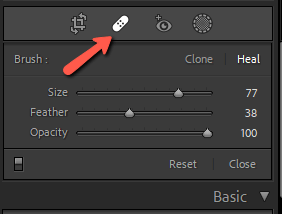
Алатка има два режима – Клонирај и Излечи . Режим клонирања клонира изворно место које изаберете и копира га преко области коју желите да сакријете. Можете мало да спојите ивице помоћу алата за перо, али он не покушава да усклади околне пикселе.
Режим лечења покушава да усклади боју околних пиксела што је више могуће. Понекад ово може да изазове чудна крварења у боји, али у великој мери помаже у стварању природног резултата.
Оба режима нуде три подешавања – Величина , Феатхер и Опацити . Можете их прилагодити по потреби за своју слику.
Можете да користите било коју за ову технику и требало би да експериментишете са обе да бисте сазнали која нуди најбољи резултат.
Уклоните одсјај помоћу алата за уклањање тачака
Да бисте уклонили одсјај са наочара, почните тако што ћете зумирати лице особе да бисте боље видели свој рад.

Изаберите Алат за уклањање тачака са десне стране и подесите величину клизачем или помоћу тастера левог и десног заграда [ ] . Почнимо са режимом Хеал и обојимо подручје које треба прилагодити.
Ово је оно што сам добио при првом пролазу. Мало сам додирнуо оквир њених наочара, тако да сам добио ту тамну боју у углу. Мораћу да покушам поново.

Лигхтроом аутоматски преузима пикселе са неког другог места на слици за клонирање. Понекад не иде тако добро, лол. Да бисте то поправили, зграбите малу црну тачку на свомизворну тачку и превуците је на ново место на слици.

Ово место ради мало боље.

Напомена: ако не видите границе и црне тачке, проверите поставку Тоол Оверлаи у доњем левом углу вашег радног простора. Ако је подешено на Никад, визуализације се неће приказати. Поставите на Увек или Изабрано .

Када будете задовољни својим избором, притисните Ентер на тастатури или кликните Готово у доњем десном углу вашег радног простора.

Ово заправо изгледа прилично добро овде. Очистићу и то место на другом сочиву, а ево пре и после.

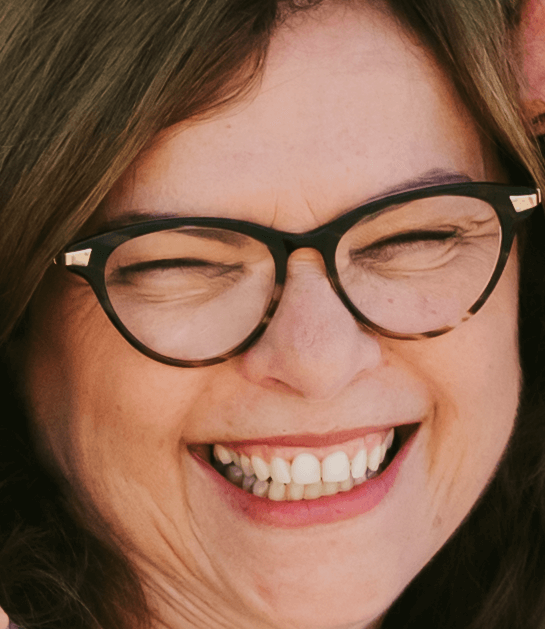
Не превише отрцано!
Метод 2: Уклоните одсјај помоћу четкице за подешавање
Алатка за уклањање тачака добро функционише на фотографијама попут мог примера где одсјај је преко коже или неког другог подручја које се лако клонира. Али шта да радите ако је одсјај преко ока?
Још увек можете пажљиво да клонирате, покушавајући да реконструишете око помоћу другог. Иако искрено, то је много посла и Пхотосхоп нуди боље алате за то.
Друга опција коју можете испробати у Лигхтроом-у је да прилагодите боје, истакнуте делове, засићеност итд. да бисте смањили одсјај.
Да бисмо ограничили подешавања само на одсјај, хајде да изаберемо алатку за маскирање са траке са алаткама са десне стране. Кликните на Креирај нову маску (изоставите овај корак ако нема других активних маски на слици). ИзабратиАлат Четка са листе или притисните К на тастатури и прескочите све.
Увећајте свој предмет. На овој слици има неки чудан љубичасти одсјај на наочарима.

Обојите одсјај четком за подешавање.

Сада почните да померате клизаче за четкицу за подешавање да бисте умањили одсјај што је више могуће. Пошто имам много боја у овом одсјају, прво сам почео да се петљам са клизачима за баланс белог и засићење.
Дехазе је добра поставка за покушај, а понекад је умањивање Хигхлигхтс-а користан потез. Такође сам повећао јасноћу и смањио контраст.
Ево мојих коначних подешавања.

И ево резултата.

Није савршено, али је прилично умањило одсјај и ова слика је увећана на 200%. Када се повучемо, одсјај уопште неће бити очигледан. Осим тога, требало је само неколико минута петљања да се то уради!

Да ли сте данас научили нешто ново? Шта кажеш на још једну забавну? Погледајте како можете избелити зубе у Лигхтроом-у овде.

